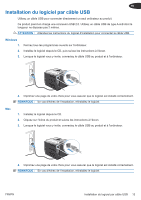HP CP4525n HP Color LaserJet Enterprise CP4020/CP4520 Series Printer - Softwar - Page 18
Preferencias del Sistema, Impresión y Fax, Impresora IP, Protocolo, HP Jetdirect-Socket, Imprimir
 |
UPC - 884962176542
View all HP CP4525n manuals
Add to My Manuals
Save this manual to your list of manuals |
Page 18 highlights
Instalación del software Windows 1. Cierre todos los programas abiertos en todos los equipos que vayan a compartir el producto. 2. Instale el software del CD. 3. Siga las instrucciones en pantalla. 4. Imprima una página desde cualquier programa para cerciorarse de que el software está instalado correctamente. NOTA: Si la instalación no se realiza correctamente, vuelva a instalar el software. Mac 1. Cierre todos los programas abiertos en todos los equipos que vayan a compartir el producto. 2. Instale el software del CD. 3. Haga clic en el icono del producto y siga las instrucciones en pantalla. 4. En el equipo, abra el menú Apple , haga clic en el menú Preferencias del Sistema y después en el icono Impresión y Fax. 5. Haga clic en el símbolo más (+). De forma predeterminada, Mac OS X utiliza el método Bonjour para buscar el controlador y agregar el producto al menú emergente de la impresora. Éste es el mejor método en la mayoría de las situaciones. Si Mac OS X no puede encontrar el controlador de impresora HP, aparecerá un mensaje de error. Vuelva a instalar el software. Si conecta el producto a una red de gran tamaño, es posible que necesite usar la impresión IP para la conexión en lugar de Bonjour. Siga estos pasos: a. Haga clic en el botón Impresora IP. b. En la lista desplegable Protocolo, seleccione la opción HP Jetdirect-Socket. Introduzca la dirección IP o nombre de host del producto. En la lista desplegable Imprimir con, seleccione el modelo del producto si aún no hay ninguno seleccionado. 6. Imprima una página desde cualquier programa para cerciorarse de que el software está instalado correctamente. NOTA: Si la instalación no se realiza correctamente, vuelva a instalar el software. 148 Instalación del software ESWW